هل كتبتَ كيفية توصيل سماعات بلوتوث بجهاز الكمبيوتر الخاص بك؟ إليكَ تعليمات حول كيفية توصيل سماعات بلوتوث بأجهزة الكمبيوتر المحمولة التي تعمل بأنظمة Windows 10 وWindows 7 وWindows 8!
 |
تعليمات حول كيفية توصيل مكبرات الصوت البلوتوث بجهاز الكمبيوتر الخاص بك بسهولة
لكل نظام تشغيل واجهة مختلفة، لكن توصيل مكبرات صوت بلوتوث بجهاز كمبيوتر محمول سهل وسريع. إليك تعليمات مفصلة لأنظمة Windows 7 وWindows 10 وWindows 8.
قم بتوصيل مكبرات الصوت Bluetooth بجهاز الكمبيوتر الذي يعمل بنظام Windows 7 بسهولة
الخطوة 1: قم بتشغيل مكبر صوت البلوتوث وتأكد من وجود الجهاز ضمن نطاق الاتصال.
الخطوة الثانية: افتح لوحة التحكم ، ثم اختر "عرض الأجهزة والطابعات" . أو انتقل إلى قائمة "ابدأ" وانقر على "الأجهزة والطابعات" .
 |
الخطوة 3: عند فتح النافذة الجديدة، انقر على "إضافة جهاز" لبدء عملية الاتصال. حدد جهاز مكبر صوت البلوتوث المُراد إقرانه، ثم انقر على "التالي" لإكمال الاتصال بجهاز الكمبيوتر الذي يعمل بنظام Windows 7.
 |
قم بتوصيل مكبرات الصوت Bluetooth بأجهزة الكمبيوتر التي تعمل بنظام Windows 8 بسرعة
إقران مكبرات صوت بلوتوث بجهاز كمبيوتر يعمل بنظام Windows 8 سهل للغاية. إليك الخطوات البسيطة:
الخطوة 1: قم بتشغيل مكبر الصوت البلوتوث وتأكد من وجوده ضمن النطاق وفقًا لتعليمات الشركة المصنعة.
الخطوة 2: على جهاز الكمبيوتر الخاص بك، اضغط على مجموعة مفاتيح Windows + W ، وحدد الإعدادات ، ثم انتقل إلى تغيير إعدادات الكمبيوتر وانقر فوق الكمبيوتر والأجهزة .
 |
الخطوة 3: في الإعدادات، حدد البلوتوث وقم بتشغيله .
الخطوة 4: عندما يعثر الكمبيوتر على مكبر الصوت، حدد هذا الجهاز واضغط على "نعم" لإكمال الاتصال.
 |
الخطوة 1: قم بتشغيل مكبر صوت البلوتوث وتأكد من وجود الجهاز ضمن النطاق وفقًا لتعليمات الشركة المصنعة.
الخطوة 2: على جهاز الكمبيوتر الخاص بك، انقر فوق أيقونة البدء في الزاوية اليسرى، ثم حدد الإعدادات .
 |
الخطوة 3: بعد ذلك، في نافذة إعدادات Windows ، حدد الأجهزة .
 |
الخطوة 4: في قسم "البلوتوث والأجهزة الأخرى" ، شغّل البلوتوث بتفعيله . ثم انقر على " إضافة بلوتوث أو أجهزة أخرى" .
الخطوة 5: عند ظهور مربع حوار " إضافة جهاز" ، اختر "بلوتوث" . ابحث عن اسم مكبر الصوت وانقر على "اتصال" لبدء الاتصال. وهكذا، تكون قد أكملت الطريقة السهلة لتوصيل مكبرات صوت بلوتوث بجهاز الكمبيوتر الذي يعمل بنظام Windows 10.
 |
تعليمات حول كيفية توصيل مكبرات الصوت Bluetooth بجهاز MacBook ببساطة
بالإضافة إلى نظام ويندوز، يُمكن لمستخدمي ماك بوك أيضًا توصيل مكبرات صوت بلوتوث بسهولة ببضع خطوات بسيطة. إليك التعليمات:
الخطوة ١: شغّل مكبر صوت البلوتوث وضعه بالقرب من جهاز الكمبيوتر. على شاشة جهاز ماك بوك، انقر على أيقونة "تفضيلات النظام" في شريط الأدوات.
 |
الخطوة 2: في نافذة تفضيلات النظام، انقر فوق أيقونة البلوتوث لمواصلة توصيل مكبر صوت البلوتوث بالكمبيوتر.
 |
الخطوة 3: فعّل خيار "تفعيل البلوتوث" لتفعيل الميزة. ثم ابحث عن اسم مكبّر الصوت وانقر عليه. انتظر قليلًا حتى يكتمل اتصال الجهاز.
 |
لقد أتقنتَ الآن كيفية توصيل سماعات بلوتوث بأجهزة الكمبيوتر التي تعمل بنظام ويندوز 10 و7 و8 بسهولة وسرعة. يمكنك الاتصال بها بالكامل من المنزل دون الحاجة إلى دعم فني. بالإضافة إلى الاستمتاع بالموسيقى ، تُمكّنك سماعات بلوتوث أيضًا من مشاهدة الأفلام وممارسة الألعاب والمشاركة في الاجتماعات عبر الإنترنت بسهولة.
[إعلان 2]
مصدر























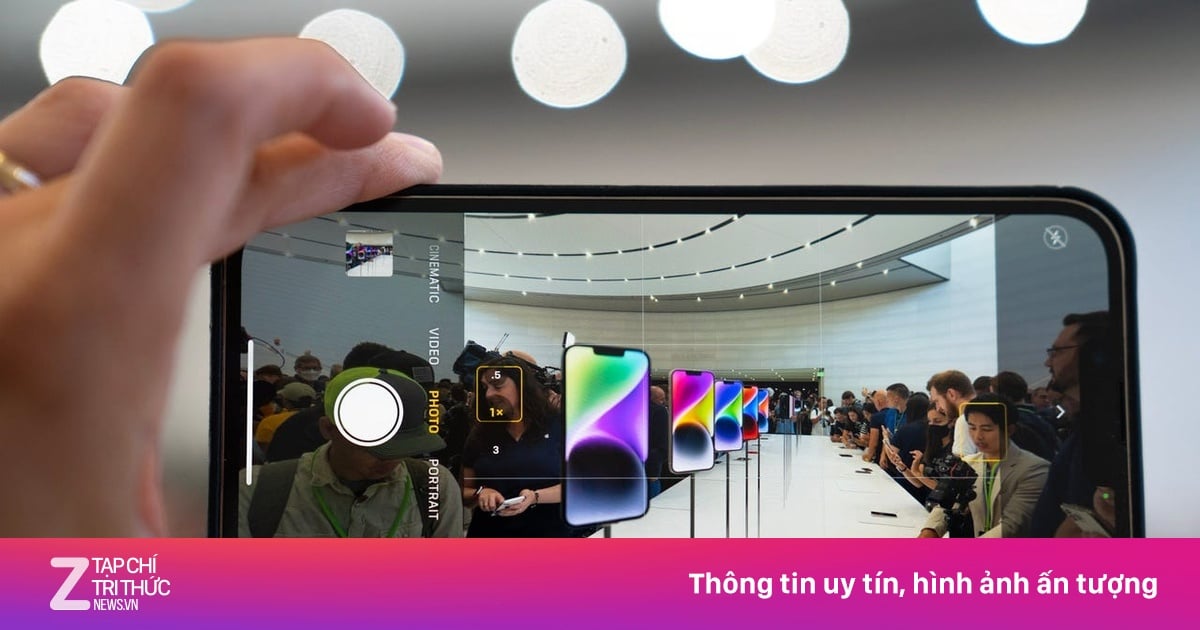










































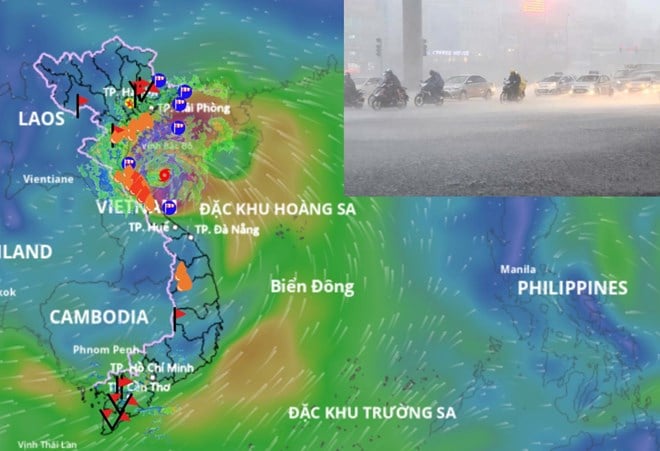






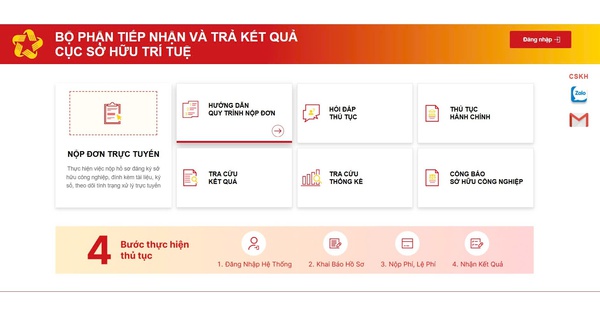







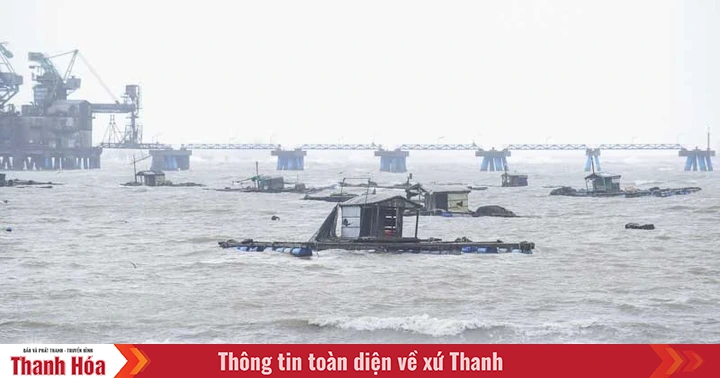









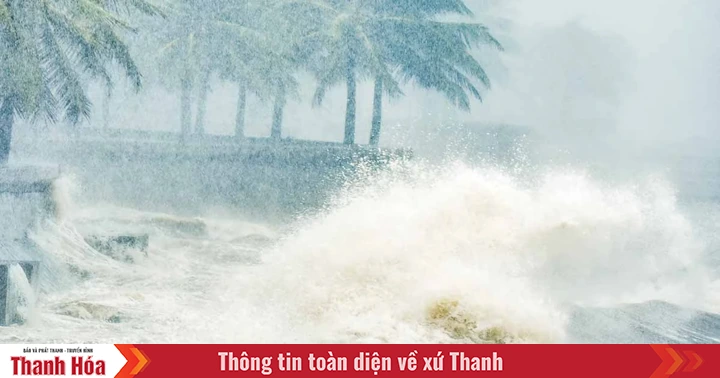














تعليق (0)